mac下安装nginx
前言:nginx的强大不必多言,所以很自然很应当的我也来玩一玩。但是网上许多安装和配置都太那啥了,在这里真的想说一句带有引战性质但我真的无意引战的言论:现在的好多程序员的文笔实在是烂,写的教程让人着实难懂啊,所以我自己写自己理解
一、安装工具:
homebrew(还没用过的小伙伴可以点链接进行了解或者自行百度)
/usr/bin/ruby -e "$(curl -fsSL https://raw.githubusercontent.com/Homebrew/install/master/install)"
二、步骤:
1、打开终端,习惯性命令:
brew update
2、终端继续执行命令:
brew search nginx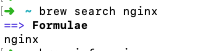
3、安装
brew install nginx

4、验证版本
nginx -v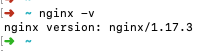
5、安装的信息
brew info nginx
三、端口占用
nginx默认使用8080端口 如果发现端口被占用了,可以杀掉使用使用改端口的进程,也可以修改/usr/local/etc/nginx/nginx.conf 下的
http {
server {
listen 8181;
server_name localhost;
#charset koi8-r;
.....
}
}
四、自己页面
通过配置文件我们可以看到其默认的网站根目录为html(即/usr/local/var/www),而默认的索引文件为index.html 和 index.htm,这下就找到原因了,原来我们的根目录少了首页索引文件,那就来手动创建一个吧:
cd /usr/local/var/www/ //进入到www目录下
touch index.html //创建一个新的index.html文件
vim index.html //编辑该文件 <!DOCTYPE html>
<html lang="en">
<head>
<meta charset="UTF-8">
<title>title</title>
</head>
<body>
<div>
<h1>我的nginx欢迎页面</h1>
</div>
</body>
</html>nginx -s reload 重启按esc键,输入:wq推出编辑并保存(这个相信大家都会,但还是强迫症的写上了)。
回到浏览器(localhost:8080)刷新:
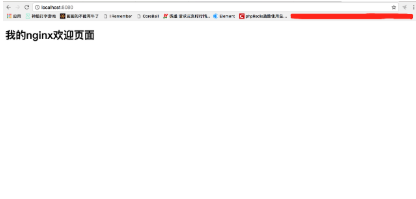
五、配置地址
1:复制网站TanWeb文件夹物理路径,打开终端,准备编辑nginx的配置文件:
vim /usr/local/etc/nginx/nginx.conf2、进入nginx.conf页面后,按 “i" 键进入编辑状态,
自定义端口,和配置本地网站TanWeb, 注意设置访问权限( user root owner; ),不然等会访问网站会出现403错误
3、按esc键退出编辑状态,输入 :wq 保存退出nginx.conf页面
4、重启
sudo nginx -s reload5、在浏览器输入localhost加自定义的端口,就能访问到配置好的网站了,
比如我的端口配置为5188, 则在浏览器输入http://localhost:5188/, 如图

6、另外如果不想通过终端对nginx.conf进行编辑,可以直接去nginx文件夹打开配置文件进行编辑保存
其他命令
brew services start nginx # 启动
nginx -c /usr/local/nginx/conf/nginx.conf # 首先利用配置文件启动nginx
brew services stop nginx # 停止
service nginx restart # 重启
nginx -h # 查看帮助信息
nginx -v # 查看nginx版本(小写字母v)
nginx -V # 除版本信息外还显示配置参数信息(大写字母V)
start nginx # 启动nginx
start nginx -c filename # 指定配置文件启动nginx
nginx -s quit # 关闭nginx,完整有序的停止nginx,保存相关信息
nginx -s stop # 关闭nginx,快速停止nginx,可能并不保存相关信息
nginx -s reload # 重新载入nginx,当配置信息修改需要重新加载配置是使用
nginx -s reopen # 重新打开日志文件
nginx -t -c filename # 测试nginx配置文件是否正确
systemctl stop nginx.service # linux停止
systemctl start nginx.service # linux启动
ps aux | grep nginx # 查看服务
systemctl restart nginx.service # 重启
netstat -tlnp # 端口号个人博客:
名称:纯洁的麦田
链接:http://www.idearyou.cn/
描述:争取哪一天做上架构师
公众号:纯洁的麦田
另外:个人公众号,每天有新java文章,还有中高级面试题分享


























 1320
1320











 被折叠的 条评论
为什么被折叠?
被折叠的 条评论
为什么被折叠?








